安装虚拟机注意事项,安装虚拟机时的注意事项及详细步骤解析
- 综合资讯
- 2025-04-09 15:03:50
- 3

安装虚拟机时,需注意系统兼容性、内存分配、虚拟硬盘设置等,选择合适的虚拟机软件;根据需求配置CPU、内存等硬件资源;创建虚拟硬盘并安装操作系统,详细步骤解析包括软件下载...
安装虚拟机时,需注意系统兼容性、内存分配、虚拟硬盘设置等,选择合适的虚拟机软件;根据需求配置CPU、内存等硬件资源;创建虚拟硬盘并安装操作系统,详细步骤解析包括软件下载、安装、配置与操作系统安装等环节。
随着计算机技术的不断发展,虚拟机已经成为我们日常生活中不可或缺的工具,它可以帮助我们在同一台计算机上运行多个操作系统,提高工作效率,满足不同场景的需求,在安装虚拟机的过程中,如果不注意一些细节,可能会遇到各种问题,本文将详细解析安装虚拟机时的注意事项及步骤,帮助您顺利搭建虚拟环境。
安装虚拟机前的准备工作
选择合适的虚拟机软件

图片来源于网络,如有侵权联系删除
目前市场上主流的虚拟机软件有VMware Workstation、VirtualBox、Virtual PC等,在选择虚拟机软件时,要根据自己的需求、操作系统类型和硬件配置进行选择,以下是一些常见虚拟机软件的特点:
(1)VMware Workstation:功能强大,支持多种操作系统,适用于企业级用户。
(2)VirtualBox:免费开源,支持多种操作系统,适合个人用户。
(3)Virtual PC:仅支持Windows操作系统,功能相对简单。
确保计算机硬件配置满足要求
虚拟机运行需要消耗计算机的CPU、内存、硬盘等资源,在安装虚拟机之前,请确保您的计算机硬件配置满足以下要求:
(1)CPU:至少双核处理器,推荐四核以上。
(2)内存:至少4GB,推荐8GB以上。
(3)硬盘:至少20GB空闲空间,推荐100GB以上。
(4)显卡:支持DirectX 9或更高版本。
关闭防火墙和杀毒软件
在安装虚拟机软件时,请暂时关闭防火墙和杀毒软件,以避免软件安装过程中出现冲突。
安装虚拟机软件
以下以VMware Workstation为例,介绍虚拟机软件的安装步骤:
下载VMware Workstation安装包
在VMware官方网站下载VMware Workstation安装包,并保存到本地磁盘。
运行安装程序
双击下载的安装包,运行安装程序。
选择安装类型
在安装类型界面,选择“典型安装”或“自定义安装”,根据需要勾选组件。
接受许可协议
阅读许可协议,勾选“我接受许可协议中的条款”,点击“下一步”。
选择安装路径
选择VMware Workstation的安装路径,点击“下一步”。
安装VMware Tools
勾选“安装VMware Tools”,点击“下一步”。
安装VMware Tools
等待VMware Tools安装完成,点击“完成”。
创建虚拟机
打开VMware Workstation
运行VMware Workstation,点击“创建新的虚拟机”。
选择虚拟机类型
选择“自定义(高级)”,点击“下一步”。
选择兼容性
选择虚拟机的兼容性,例如Windows 10,点击“下一步”。
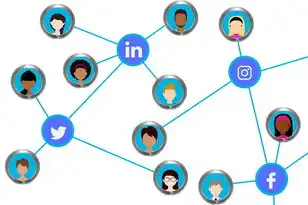
图片来源于网络,如有侵权联系删除
选择操作系统
选择虚拟机的操作系统,例如Windows 10,点击“下一步”。
分配内存
为虚拟机分配内存,建议分配与主机内存相等的内存,点击“下一步”。
创建虚拟硬盘
选择虚拟硬盘类型,分配一个新虚拟硬盘”,点击“下一步”。
分配硬盘空间
为虚拟硬盘分配空间,建议至少分配20GB,点击“下一步”。
选择虚拟硬盘文件类型
选择虚拟硬盘文件类型,VMDK”,点击“下一步”。
选择虚拟硬盘存储位置
选择虚拟硬盘的存储位置,点击“下一步”。
创建虚拟机
点击“完成”,创建虚拟机。
安装操作系统
启动虚拟机
双击创建的虚拟机,启动虚拟机。
选择启动设备
在启动过程中,选择“光盘镜像文件”,点击“启动”。
安装操作系统
按照操作系统安装向导,完成操作系统安装。
安装VMware Tools
打开虚拟机
启动虚拟机,进入操作系统。
安装VMware Tools
在虚拟机中,打开VMware Tools安装程序,按照提示完成安装。
通过以上步骤,您已经成功安装了虚拟机,在实际使用过程中,请关注以下事项:
-
定期备份虚拟机文件,以防数据丢失。
-
注意虚拟机硬件资源的分配,避免影响主机性能。
-
根据需要调整虚拟机设置,优化虚拟机性能。
-
及时更新虚拟机软件,确保安全稳定运行。
-
学习虚拟机相关技术,提高虚拟机使用水平。
希望本文对您安装虚拟机有所帮助,祝您使用愉快!
本文链接:https://zhitaoyun.cn/2051869.html

发表评论